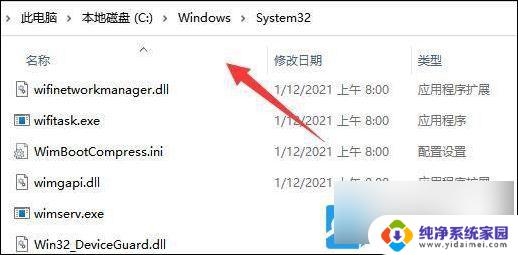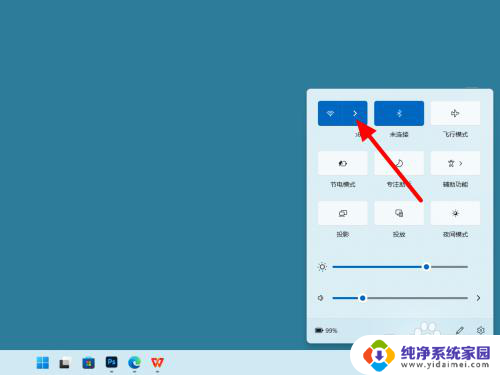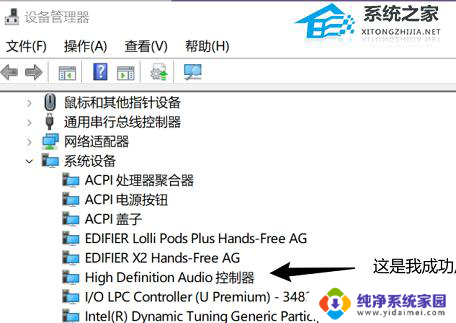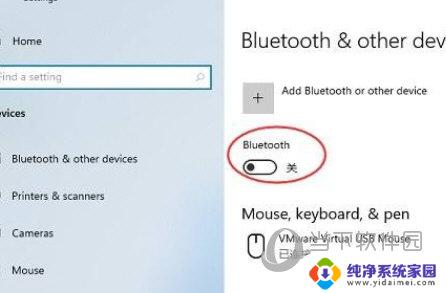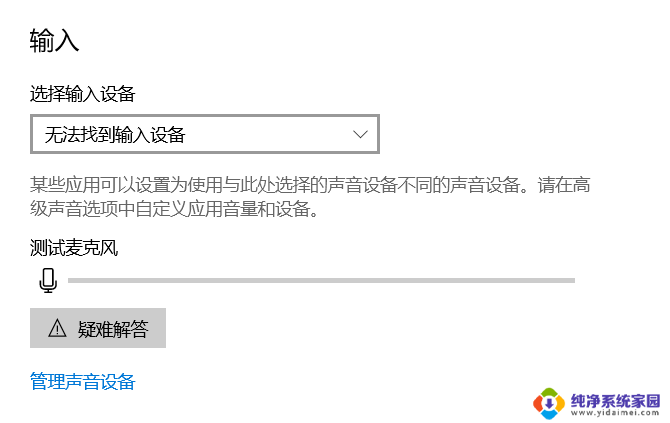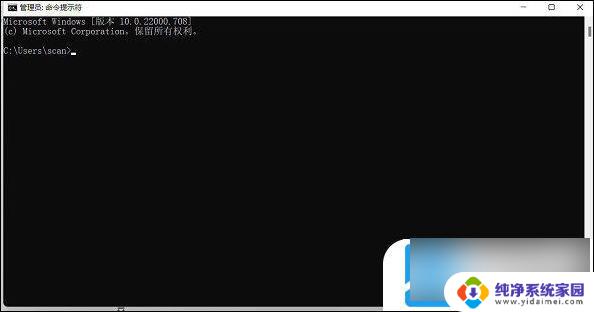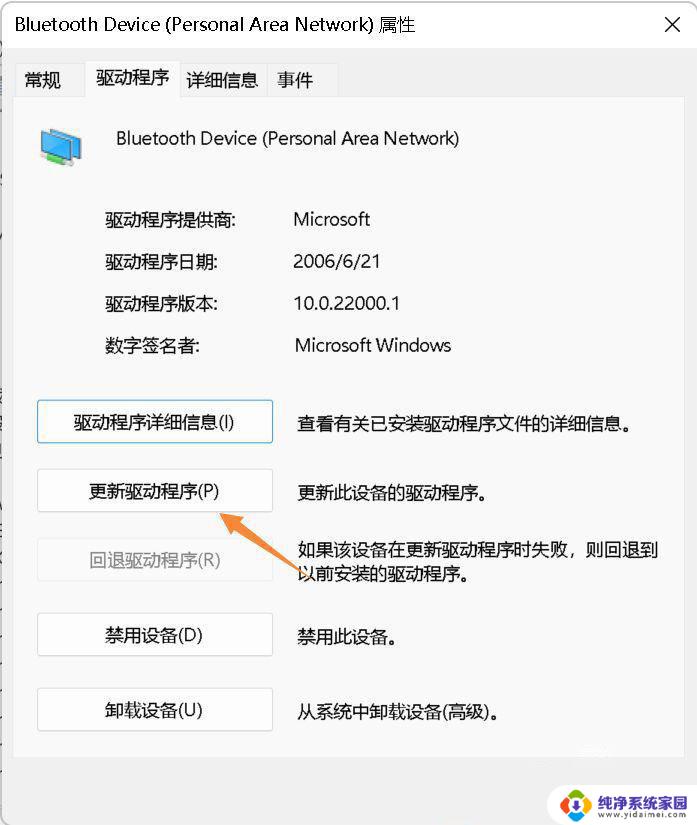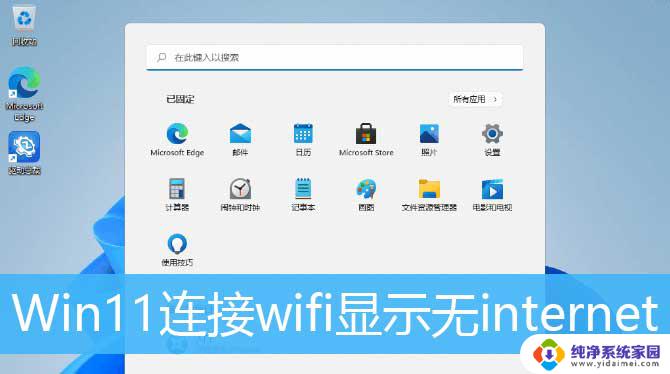windows11电脑找不到wifi Win11电脑WiFi无法搜索到网络解决方法
很多使用Windows11操作系统的电脑用户反映他们在使用时遇到了一个很常见的问题,就是无法找到WiFi网络,这种情况让用户感到非常困惑和苦恼,因为无法连接网络意味着无法进行正常的上网活动,影响了工作和生活。究竟是什么原因导致了Windows11电脑无法搜索到WiFi网络呢?接下来我们将为大家介绍一些解决方法。
方法一:1、首先我们打开开始菜单,进入“设置”。
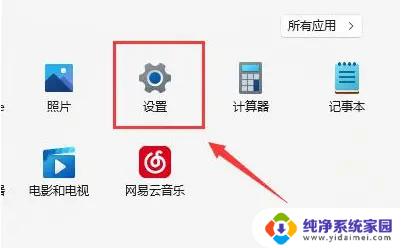
2、在设置中找到病进入“疑难解答”。
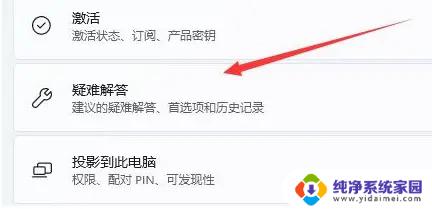
3、在选项下可以看到“其他疑难解答”点击进入。
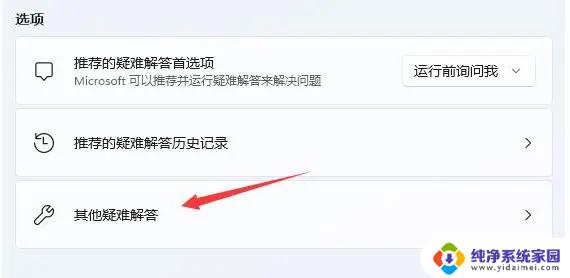
4、然后点击internet链接右侧的“运行”。
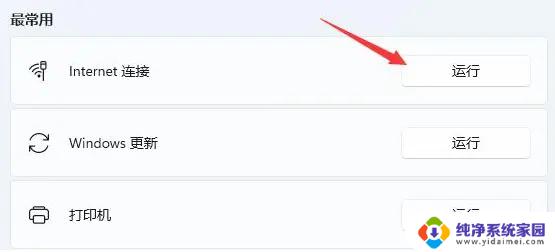
5、最后系统会自动帮助你解决wifi无法链接的问题。

1、搜索不到wifi也可能是缺少了无线网卡驱动。
2、这时候我们可以尝试打开开始菜单,在上方搜索并进入“设备管理器”。
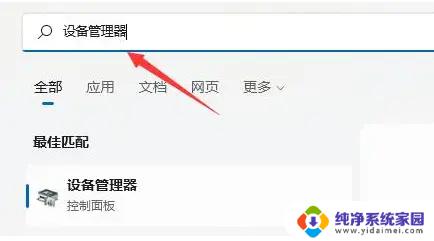
3、接着展开网络适配器,找到无线网卡设备。右键选中,点击“更新驱动程序”。
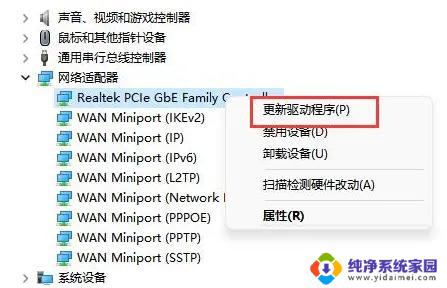
4、最后选择“自动搜索驱动程序”让电脑为你搜索并安装驱动即可。
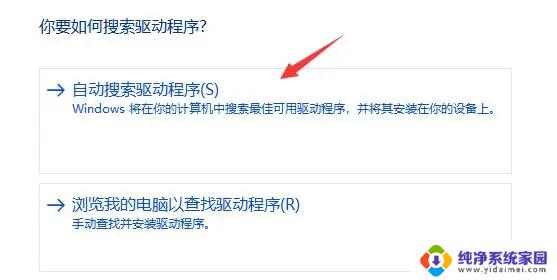
以上是有关Windows 11电脑无法找到Wi-Fi的所有内容,如果遇到此问题,您可以根据本文的操作进行解决,非常简单且快速,一步到位。